Continuous Integration on Windows 10
Instalasi Travis CI secara Lokal
posted to Windows on 05 April 2017
Beberapa hari lalu saya membuat artikel Firebase Project Deployment from Github, pada artikel tersebut kita memanfaatkan layanan dari Travis-CI untuk proses continuous integration pada repo yang berada di Github. Lalu bagaimana jika kita ingin menjalankan Travis-Ci ini secara lokal? Dan perlu diingat bahwa saya masih menggunakan Windows 10.
Karena masih menggunakan Windows 10 dan saya berniat mencoba instalasi Travis-CI secara lokal maka berikut adalah hal yang harus dipersiapkan
Docker
Docker adalah sebuah platform containerization yang memudahkan pengembang dalam melakukan deployment perangkat lunak. Untuk menjalankan Travis-CI secara lokal saya mengunduh Docker Community Edition.- Quay.IO
Menggunakan image dari quay.io, terdapat banyak pilihan image dari quay.io di sini saya akan menggunakan bahasa node.js jalankan perintah berikut pada PowerShellPS D:\ngalim\blog> docker run -it quay.io/travisci/travis-node-js /bin/bashPS: image yang akan diunduh cukup besar, jika memakai layanan dengan kuota terbatas pastikan sudah siap secara lahir batin.
Setelah image Travis-CI berhasil diunduh, silahkan berganti ke user travis dengan
su - travis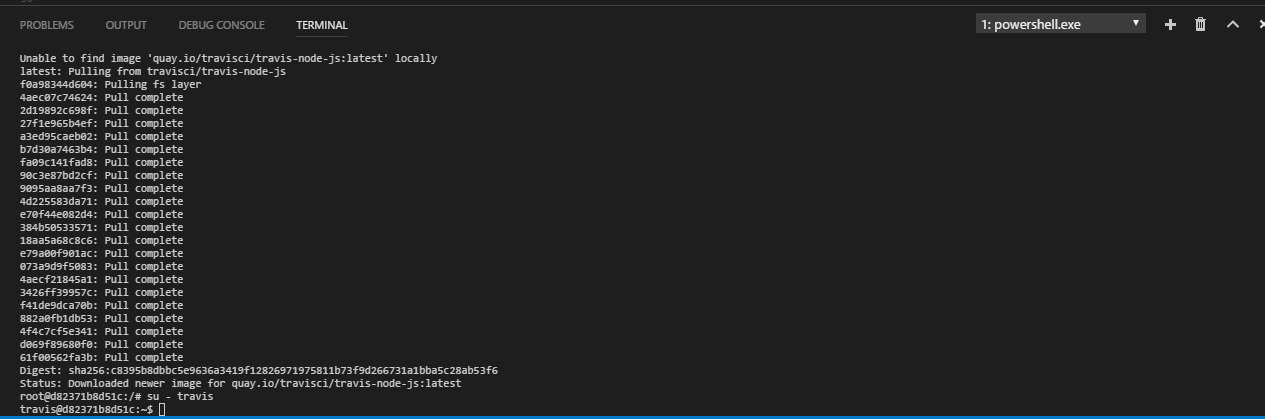
Setelah Docker dan Travis-CI terpasang anda dapat melakukan
a. Cloning repo dari Github
Dengan melakukan proses ini maka anda harus secara manual memasang dependencies dan menjalankan perintah build pada Travis-CI.b. Membuat berkas
.travis.yml
Berkas ini menginstruksikan untuk melakukan wrap pada proyek kita kemudian memerintahkan Travis-CI untuk mengunduh image docker, kemudian menjalankannya.
Pada kesempatan berikutnya saya akan membahas bagaimana langkah-langkah melakukan build dengan Travis-CI secara lokal.